部署安装
centos使用Docker容器方式安装各类软件包
docker部署各种服务
docker安装elasticsearch7.6.2
docker方式安装onlyOffice
使用docker安装部署kibana
Docker常用运维命令
使用docker方式安装mm-wiki,助力技术团队文档开发
docker方式部署springboot应用
Harbor 入门与上手
修改或增加已运行的 Docker 容器端口映射
docker安装mysql
docker方式安装gitlab
Docker 安装MQTT服务 mosquitto2.0版本
centos编译方式安装
centos通过编译的方式安装python3.8
centos绿色安装包
Centos7安装NodeJs
centos7环境下部署yapi v1.9.2版本
centos7.9安装nacos2.2.3
Centos下安装Node14
centos中安装go
centos通过yum方式安装的软件包
centos 安装supervior
centos 安装 jenkins 2.452.1最新版本
centos7安装docker-20.10.9版本
数据库
在centos7下安装PostgreSQL10
mysql 主从搭建
windows安装oracle11g的一些后续注意事项
centos7.9安装oracle11g
镜像加速
nginx
在两台centos上面安装nginx+keepalived实现主备
linux常用命令
jenkins部署前后端服务几种常见场景配置说明
GIT
K8S
kubeadm init在初始化master节点的遇到的问题梳理
K8S部署+kuboard可视化界面完整说明
k8s+kuboard+harbor部署springboot的一些说明
其他
centos7使用miniconda方式安装飞浆OCR
frp内网穿透
java全平台安装
本文档使用 MrDoc 发布
-
+
首页
使用docker方式安装mm-wiki,助力技术团队文档开发
mm-wiki ,使用go开语言开发的wiki系统 。 如何安装: 1、下载docker 镜像 docker pull eahom/mm-wiki:v0.1.7 使用上面这个包安装的话,不出意外的话,会报一个: search dict file docs/search_dict/dictionary.txt is not exists! 有人在官方提了issue但是一直没有解决方案。 issue地址:https://github.com/phachon/mm-wiki/issues/274 所以这里安装另一个镜像: docker pull 217heidai/mm-wiki:0.1.7 2、在根目录新建一个mydata目录,用于存放一些关键信息。 mydata/conf mydata/data mydata/conf/mm-wiki.conf 这个mm-wiki.conf的文件内容如下: ~~~ # MM-Wiki 配置文件 # ---------------------------------------------------------------------- # 由 MM-Wiki 安装向导配置生成 # beego 参数配置请参考:https://beego.me/docs/mvc/controller/config.md # 安装说明 # ---------------------------------------------------------------------- # 在 install 目录,执行安装向导程序 # ./install --port=8090 # 浏览器访问 http://ip:8090 进入安装界面,完成安装配置 # 运行说明 # ---------------------------------------------------------------------- # 无论是 Linux 或 Windows, MM-Wiki 启动的默认的配置文件为 conf/mm-wiki.conf # 若要从命令行运行服务器,请在命令行运行 # ./mm-wiki 或指定文件运行 # ./mm-wiki --conf conf/mm-wiki.conf # # 后台运行 # ---------------------------------------------------------------------- # 如果你想关闭 shell 窗口后台运行 mm-wiki,Linux 执行命令 # nohup ./mm-wiki --conf conf/mm-wiki.conf & # 全局配置 # ---------------------------------------------------------------------- # 运行模式,可选值为 prod(生产模式), dev(开发模式) 或者 test(测试模式). 默认是 prod, 为生产模式 runmode = "prod" # 软件名称 appname = mm-wiki # httpaddr mm-wiki 程序监听的 ip # 0.0.0.0 是对外开放,通过服务域名、ip 可以访问的端口 # 127.0.0.1 只能对本机 localhost访问,可以保护此端口安全性 httpaddr = "0.0.0.0" # mm-wiki 程序监听的端口 httpport = 8081 # session 配置 # ---------------------------------------------------------------------- # 开启 session sessionon=true # 客户端存储 cookie 的名字 sessionname="mmwikissid" # session 的引擎,默认是 file,支持 file, memory, memcache, redis, redis_cluster sessionprovider="file" # session 引擎的配置, # file: sessionproviderconfig=".mmwiki.sessions" 是指保存 session 数据文件的目录 # memory: sessionproviderconfig="" 为空 # memcache: sessionproviderconfig="127.0.0.1:7080" memcache 服务的 ip:端口 # redis: sessionproviderconfig="127.0.0.1:6379" redis 实例的 ip:端口 # redis_cluster: sessionproviderconfig="127.0.0.1:6379;127.0.0.1:6380,100,test,0"(addr..., pool size, password, dbnum) sessionproviderconfig=".mmwiki.sessions" # session 过期时间,单位秒 sessiongcmaxlifetime=72000 # cookie 配置 # ---------------------------------------------------------------------- [author] # 保存 cookie 的 passport passport="mmwikipassport" # cookie 的过期时间,单位秒 cookie_expired=72000 # mysql 数据库配置 # ---------------------------------------------------------------------- [db] host="192.168.10.240" port="3306" name="mm_wiki" user="root" pass="123456" table_prefix="mw_" conn_max_idle=30 conn_max_connection=200 # 日志配置 # ---------------------------------------------------------------------- [log] console="{"level":7, "color":true}" file="{"level":7, "filename":"logs/mm-wiki.log"}" # 文档配置 # ---------------------------------------------------------------------- [document] # 文档的根目录,最好写绝对路径 root_dir="/mydata/mm-wiki/data" # 搜索配置 # ---------------------------------------------------------------------- [search] # 搜索索引更新间隔时间(单位秒),默认为 30;如果文档数过多,建议增加时长 interval_time=30 # 每批次更新的文档数,默认 100,不能太大,一次更新占用内存和链接数过多 batch_update_doc_num=100 ~~~ 上面这文档重点注意两个地方,一个是数据库的配置,二是文档配置的绝对 路径! 3、启动 docker container run -d --restart=always --name mm-wiki -p 18180:8080 -v /mydata/mm-wiki/bin:/mm-wiki -v /mydata/mm-wiki/data:/data 217heidai/mm-wiki 这个里把web端口映射到了 18180 这个地址。 4、访问后在线进行安装 。 访问:http://192.168.10.240:18180/ ,第一次会进入 安装 的界面,按步进行吧。安装完成了,重启一个docker的服务。再次进入系统 就可以正常使用了。 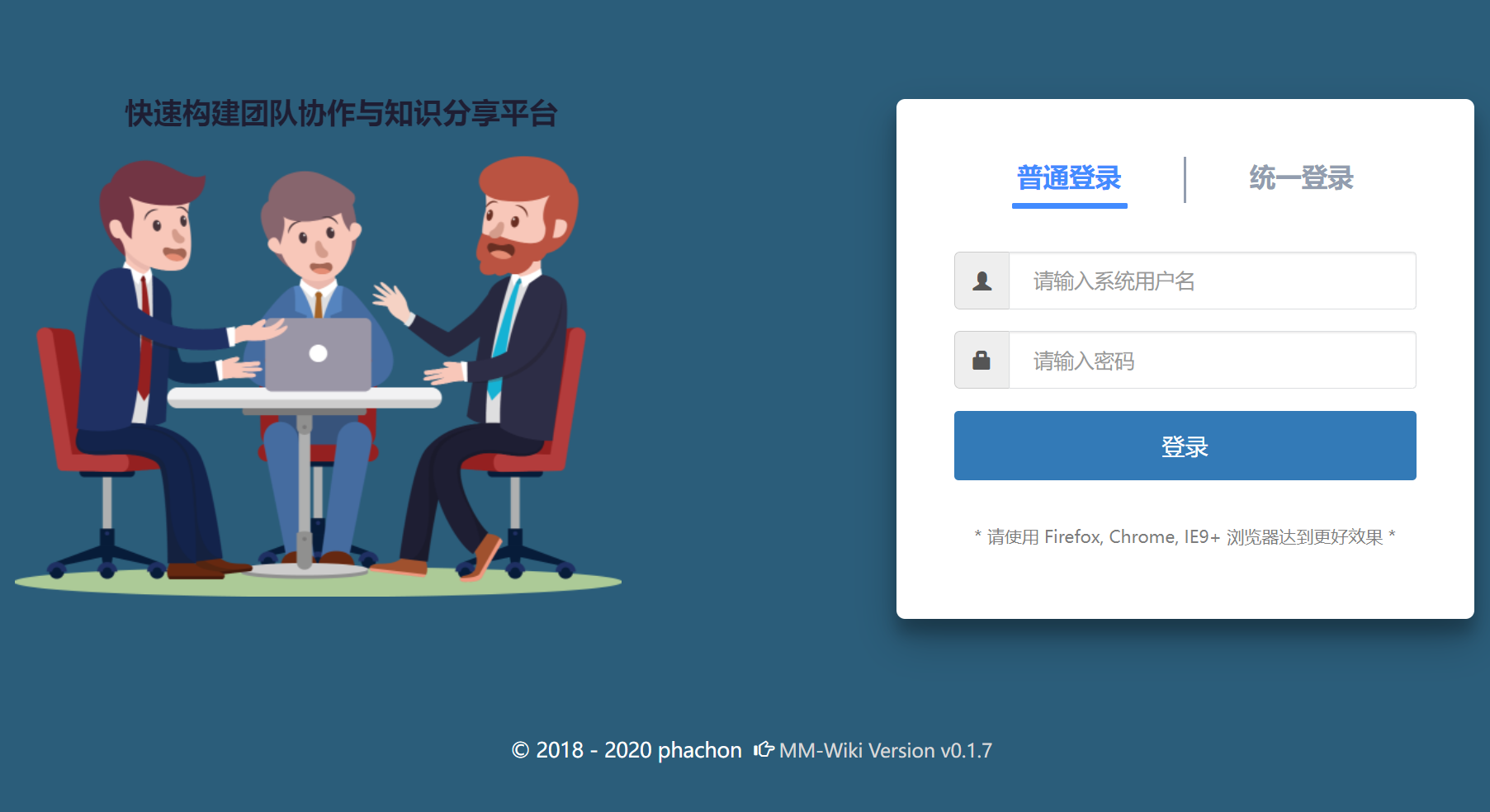
superadmin
2023年1月29日 09:02
转发文档
收藏文档
上一篇
下一篇
手机扫码
复制链接
手机扫一扫转发分享
复制链接
Markdown文件
分享
链接
类型
密码
更新密码